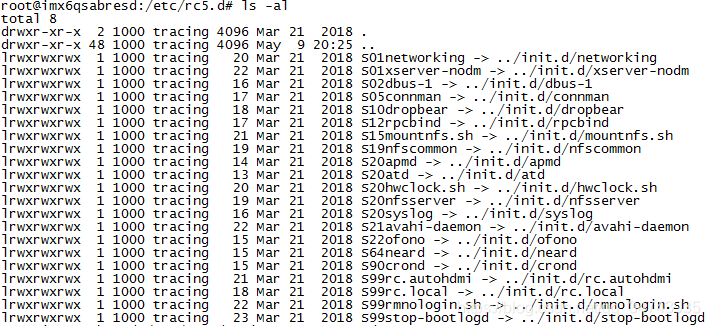本文主要是介绍在linux QT下为应用程序添加“快捷方式”,希望对大家解决编程问题提供一定的参考价值,需要的开发者们随着小编来一起学习吧!
型号与配置
开发平台:Imx6DL
QT版本 :QT5.6
上一篇介绍了如何搭建Qt Creator交叉编译环境,Qt Creator编译生成的可执行文件可以直接放入Imx6DL开发平台上运行。本文在上篇的基础上介绍如何为该可执行程序添加”快捷方式“。
在操作之前我们需要了解以下几个内容:
1、linux启动过程
2、桌面管理程序Matchbox
3、Desktop文件
Linux启动过程
转载:Linux 启动过程分析 (SysV init启动模式)
https://blog.csdn.net/yellowblue2/article/details/78745172
转载:Matchbox(一):启动脚本
https://blog.csdn.net/u010168781/article/details/79696160
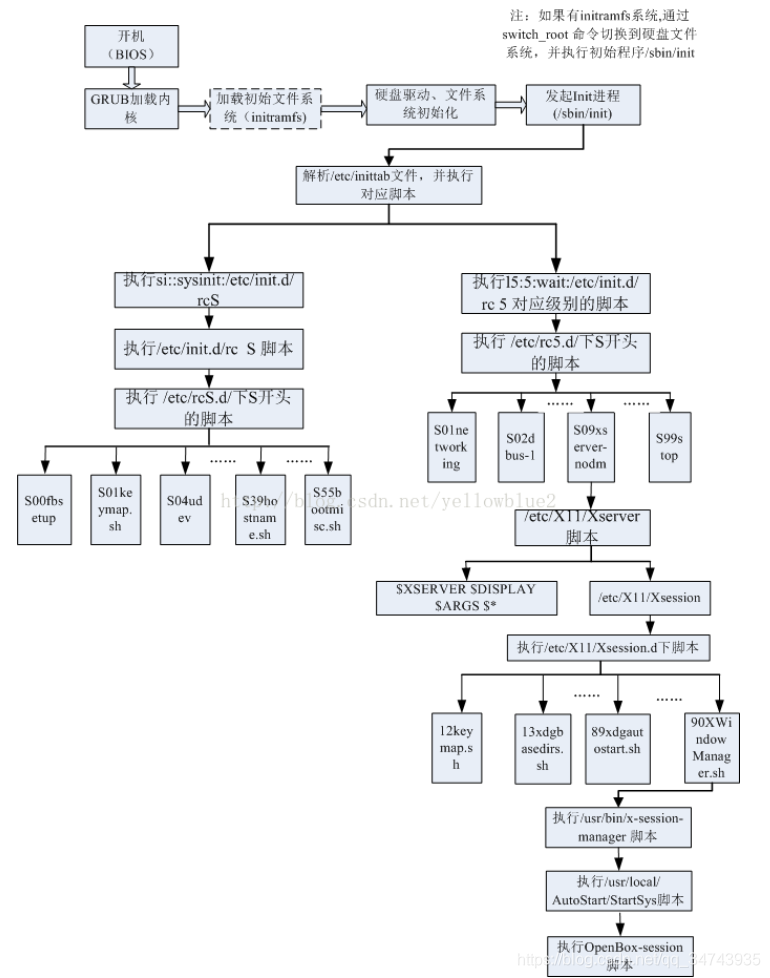
启动脚本执行顺序
1、内核初始后,创建Init进程。 init 进程是所有进程的起点,一般对应执行文件为/sbin/init。
2.、/sbin/init 读取/etc/initab文件,根据里面内容进行初始化。
# 指定默认缺省运行级别为5 #
id:5:initdefault:# 首次执行的脚本,si是系统初始化的进程 #
si::sysinit:/etc/init.d/rcS#runlevel用来表示在init进程结束之后的系统状态,在系统的硬件中没有固定的信息来表示runlevel
#Runlevel 0是让init关闭所有进程并终止系统。
#Runlevel 1是用来将系统转到单用户模式
#Runlevel 2是允许系统进入多用户的模式,但并不支持文件共享,这种模式非常少应用。
#Runlevel 3是最常用的运行模式,主要用来提供真正的多用户模式,也是多数服务器的缺省模式。
#Runlevel 4一般不被系统使用,用户能设计自己的系统状态并将其应用到runlevel 4阶段,尽管非常少使用,但使用该系统能#实现一些特定的登录请求。
#Runlevel 5是将系统初始化为专用的X Window终端。对功能强大的Linux系统来说,这并不是好的选择,但用户如果需要这样,也能通过在runlevel启动来实现该方案。
#Runlevel 6是关闭所有运行的进程并重新启动系统
3、执行/etc/init.d/rcS脚本
# 声明环境变量 #
PATH=/sbin:/bin:/usr/sbin:/usr/bin
runlevel=S
prevlevel=N
umask 022
export PATH runlevel prevlevel# 设置环境变量 #
. /etc/default/rcSexec /etc/init.d/rc S
4、/etc/init.d/rc S的执行
# 现在开始运行对应运行级别的启动脚本,S开头 #
# 第一次的运行级别为:runlevel为S,previous为S,执行 /etc/rcS.d/S* #
# 第二次的运行级别: runlevel为3或5,previous为S #
# 关机时,第三次的运行级别:runlevel为6,previous为K或S #
# Now run the START scripts for this runlevel. #
for i in /etc/rc$runlevel.d/S*#启动脚本
startup $i start
5、运行/etc/rcS.d/中S开头的脚本,如下所示:
6、执行 l5:5:wait:/etc/init.d/rc 5 对应级别的脚本,即 /etc/rc5.d 文件夹下的脚本
rc*.d中放置的是/etc/Init.d文件夹下中实际文件的符号链接,命名格式是S{number}{name} /K{number}{name}
S开始的文件向脚本传递start参数
K开始的文件向脚本传递stop参数
number决定执行的顺序
7、其中S01xserver-nodm用于启动XServer系统,其执行步骤如下:
(1)执行/etc/X11/Xserver脚本
exec xinit /etc/X11/Xsession -- $BINDIR/$XSERVER $ARGS -dpi $DPI $*
xinit 命令首先执行Xserver 命令即$XSERVER $DISPLAY $ARGS $*,接着执行X 客户端命令即 /etc/X11/Xsession脚本;
(2)执行/etc/X11/Xsession脚本
SYSSESSIONDIR=/etc/X11/Xsession.d
SESSIONFILES=`ls -X $SYSSESSIONDIR`
if [ -n "$SESSIONFILES" ]; thenfor SESSIONFILE in $SESSIONFILES; do# Test if script is executable first before sourcing itif [ -x "$SYSSESSIONDIR/$SESSIONFILE" ]; then. $SYSSESSIONDIR/$SESSIONFILEfidone
fi
接着循环执行/etc/X11/Xsession.d文件夹下的脚本 ,其中,90XWindowManager.sh 为窗口管理器脚本,其执行 /usr/bin/x-session-manager 脚本,然后执行 /etc/matchbox/session 脚本
(3)执行/etc/matchbox/session脚本
最后启动 Matchbox 三个程序
matchbox-desktop &START_APPLETS=showdesktop,windowselector
END_APPLETS=clock,battery,$KEYBOARD_APPLET,systray,startup-notify,notify
matchbox-panel --titlebar --start-applets $START_APPLETS --end-applets $END_APPLETS & exec matchbox-window-manager -theme Sato -use_desktop_mode decorated
Matchbox(桌面管理程序)
转载:Matchbox总结
https://blog.csdn.net/u013491946/article/details/75068488
一、Matchbox Window Manager
主要功能是设置窗口界面以及配置主题,参考文档没有找到,网上也很少介绍。
二、Matchbox-panel-manager
面板管理器,用来管理面板的应用程序,这些小程序包括:开始菜单,用户信息的工具如:电池电量显示,cpu等监视,钟表。
三、Matchbox Desktop
desktop处于window栈的最底层,提供最原始的程序运行方式,但是能够扩展。
Desktop文件
转载:Linux下Desktop文件入门
https://blog.csdn.net/yiferhuang/article/details/86634589
1、
Desktop Entry文件是Linux桌面系统中用于描述程序启动配置信息的文件,它以.desktop为后缀名,相当于Windows系统下的桌面快捷方式。通常一个二进制可执行程序是一个没有后缀没有图标的文件,不可以随意移动。
2、当系统运行Matchbox Desktop时,系统会自动检测/usr/share/applications文件夹下的.desktop文件。
3、每个.desktop文件都是一个应用程序的入口,并且每个.desktop文件可以显示图标。
desktop文件基本模板
以demo.desktop为例
[Desktop Entry]
Name=<应用程序名>
Type=Application
Exec=<应用程序完整路径>
Icon=<应用程序图标的完整路径>
• Name: desktop 文件最终显示的名称(一定要注意和 desktop 文件名的区别)
• Type: 用于指定 desktop 文件的类型(包括 3 种类型:Application、Link、Directory)
• Exec: 用于指定二进制可执行程序的完整路径
• Icon: 指定应用程序图标的完整路径(可以省略后缀名)。图标支持 png 格式、svg 格式等,图标的推荐尺寸为 128x128
为应用程序添加”快捷方式“
说了半天只有最后这句话才有用!!
将可执行文件放入/forlinx/qtbin中,然后在/usr/share/applications下创建一个.desktop文件,重启在桌面上就可以看到我们添加的应用程序。
我添加的.desktop文件
[Desktop Entry]
Name=openglwindow
Exec=/forlinx/qtbin/openglwindow
Icon=3g-icon
#Terminal=false
Type=Application
Categories=Forlinx;
#X-MB-SingleInstance=true
#Comment=Qt5 NMapper
#StartupNotify=false
这篇关于在linux QT下为应用程序添加“快捷方式”的文章就介绍到这儿,希望我们推荐的文章对编程师们有所帮助!